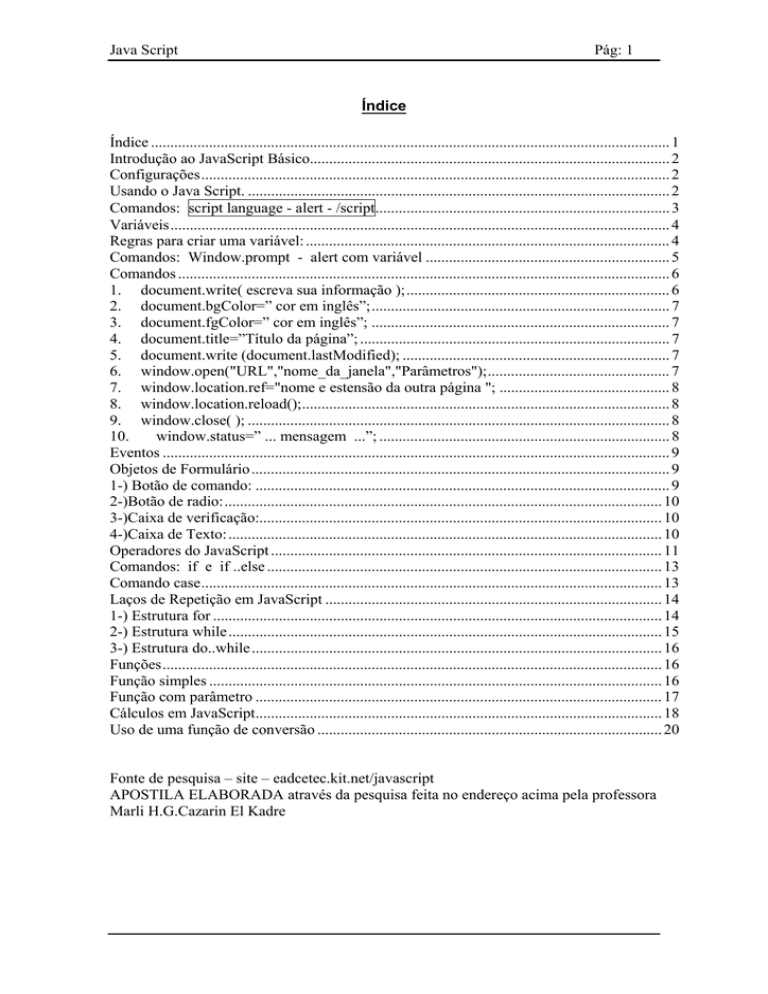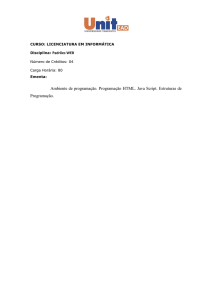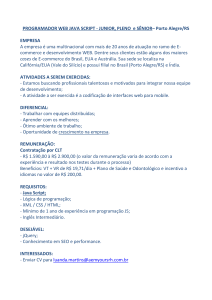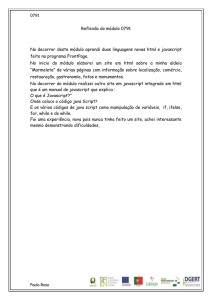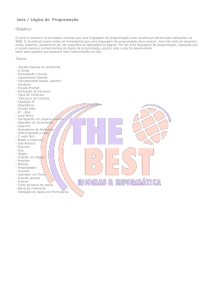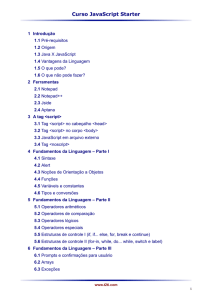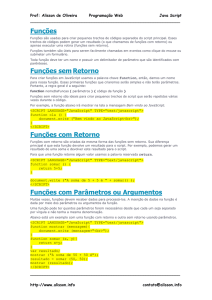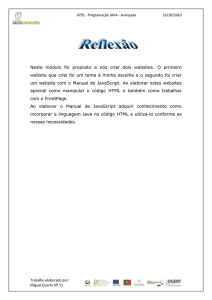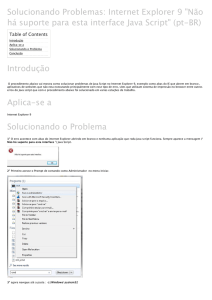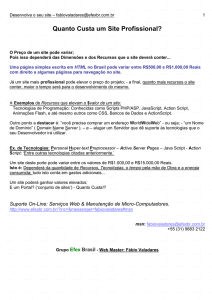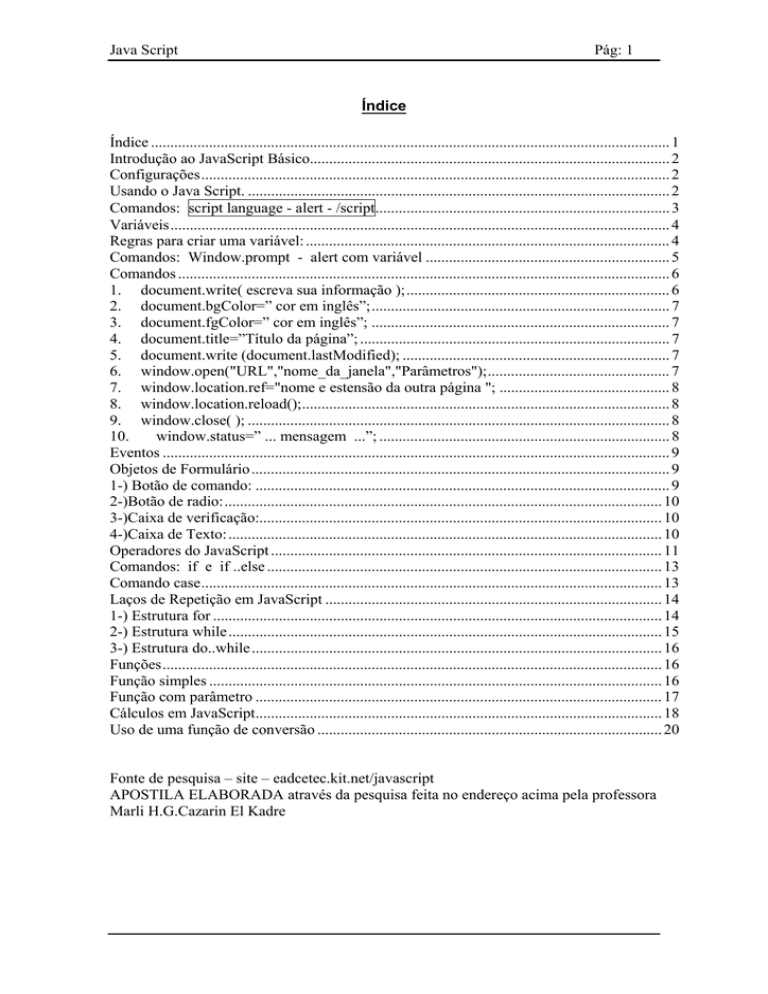
Java Script
Pág: 1
Índice
Índice ...................................................................................................................................... 1
Introdução ao JavaScript Básico............................................................................................. 2
Configurações ......................................................................................................................... 2
Usando o Java Script. ............................................................................................................. 2
Comandos: script language - alert - /script............................................................................ 3
Variáveis ................................................................................................................................. 4
Regras para criar uma variável: .............................................................................................. 4
Comandos: Window.prompt - alert com variável ............................................................... 5
Comandos ............................................................................................................................... 6
1. document.write( escreva sua informação ); .................................................................... 6
2. document.bgColor=” cor em inglês”; ............................................................................. 7
3. document.fgColor=” cor em inglês”; ............................................................................. 7
4. document.title=”Título da página”; ................................................................................ 7
5. document.write (document.lastModified); ..................................................................... 7
6. window.open("URL","nome_da_janela","Parâmetros"); ............................................... 7
7. window.location.ref="nome e estensão da outra página "; ............................................ 8
8. window.location.reload();............................................................................................... 8
9. window.close( ); ............................................................................................................. 8
10.
window.status=” ... mensagem ...”; ........................................................................... 8
Eventos ................................................................................................................................... 9
Objetos de Formulário ............................................................................................................ 9
1-) Botão de comando: ........................................................................................................... 9
2-)Botão de radio: ................................................................................................................. 10
3-)Caixa de verificação:........................................................................................................ 10
4-)Caixa de Texto: ................................................................................................................ 10
Operadores do JavaScript ..................................................................................................... 11
Comandos: if e if ..else ...................................................................................................... 13
Comando case ....................................................................................................................... 13
Laços de Repetição em JavaScript ....................................................................................... 14
1-) Estrutura for .................................................................................................................... 14
2-) Estrutura while ................................................................................................................ 15
3-) Estrutura do..while .......................................................................................................... 16
Funções ................................................................................................................................. 16
Função simples ..................................................................................................................... 16
Função com parâmetro ......................................................................................................... 17
Cálculos em JavaScript......................................................................................................... 18
Uso de uma função de conversão ......................................................................................... 20
Fonte de pesquisa – site – eadcetec.kit.net/javascript
APOSTILA ELABORADA através da pesquisa feita no endereço acima pela professora
Marli H.G.Cazarin El Kadre
Java Script
Pág: 2
Introdução ao JavaScript Básico
Javascript é linguagem de script para construção de páginas da Web utilizando
recursos dinâmicos. Podemos criar efeitos especiais, controlar os dados digitados em
um formulário e criar algumas animações. A construção de uma página usando Java,
deve ser desenvolvida junto com HTML
Configurações
Antes de iniciar o curso, é preciso verificar se o seu navegador está configurado para
executar os scripts em Javascript.
•
•
Com a internet aberta, clique no menu ferramentas
Clique na opção: opções da internet
•
Na guia avançado alterar o item Java VM, ticando toda as 3 opções, como
mostra a figura abaixo:
Usando o Java Script.
O código em Javascript poderá ser inserido em qualquer ponto de sua página, desde
que dentro das tags <html>..</html> e iniciando-se com a tag <script language =
“Javascript”> e terminando com a tag </script>. Exemplos:
<script
language="Javascript">
tag para indicar o início da codificação JAVA Script
Java Script
Pág: 3
........ código scripts
</script>
tag para indicar o fim da codificação JAVA Script
</head>
<body>
Corpo da página
Codificação normal do HTML
</body>
</html>
<html><head><title>Programando em Javascript - aula 1</title>
</head>
<body>
<script language="Javascript">
........ código scripts
código em JAVA entre as tags
<body> .... </body>
</script>
</body>
</html>
OBS.1 Æ Como o HTML, uma página usando JAVA SCRIPT, deve ser digitada em
um editor de texto, pode ser o BLOCO DE NOTAS e salvar com a extensão HTML ou
HTM
Comandos: script language - alert - /script
1. <script language="Javascript"> Comando para informar o navegador qual é
a linguagem de scripts que deverá ser interpretada.
2. alert(" ..... escreva sua mensagem aqui ...."); Esta função exibi uma caixa
de diálogo com a mensagem que está entre aspas no final da instrução usa-se
ponto-e-vírgula (;) para indicar ao navegador o final de instrução. Também
pode ser escrito usando o comando window antes de alert. Ex:
Java Script
Pág: 4
window.alert("..... escreva sua mensagem aqui ....");
3. </script> Comando para finalizar o bloco de instruções em Javascript.
Exercício
1 – Criar uma página usando o comando alert para desejar um Bom Dia.
•
•
•
•
•
•
•
<html>
<head><title>exercício nº 1 </title></head>
<script language="Javascript">
alert("Bom dia? Tudo Bem?");
</script>
<body> Primeiro exercício em JAVA SCRIPT
</body>
</html>
Resultado
Variáveis
As variáveis permitem guardar dados na memória da máquina durante a execução de
programas, páginas ou scripts. Sempre que forem usadas elas estarão prontas para
entrarem em ação e receber ou enviar dados conforme a solicitação do usuário.
Regras para criar uma variável:
1. Um nome de variável deve sempre começar por uma letra
2. Não utilize símbolos especiais tais como:(! @ # $ % ^ & * : ; " ', . / ? + = ~`)
3. Procure escrever os nomes das variáveis sempre em minúsculo uma vez que
Javascript é sensível a letras maiúsculas e minúsculas
4. Procure dar nomes as variáveis que lembrem o seu conteúdo
Para declarar uma variável em Javascript, você poderá utilizar ou não a
denominação var (sempre em letras minúsculas), não é preciso especificar o tipo de
variável. Se criar uma variável e atribuir um conteúdo texto e na linha seguinte atribuir
um conteúdo numérico, o próprio navegador interpreta a instrução e converte
normalmente sem nenhum problema.
Java Script
Pág: 5
Exemplo-1
var nome="ETE Silvio de Mattos Carvalho";
nome="ETE Silvio de Mattos Carvalho";
As duas declarações
são iguais
Comandos: Window.prompt - alert com variável
1. variável=window.prompt("mensagens para entrada de dados", "título"); Comando para entrada de dados, usando uma variável que deve ser
previamente declarada. Pode ser escrito omitindo-se a palavra window. Ex:
variável=prompt("mensagens para entrada de dados", " ");
2. alert("Mensagem "+nome da variável+" continuação da mensagem");
Comando para mostrar uma pesagem utllizando uma variável. A variável pode
vir em qualquer parte da mensagem, sempre entre aspas e com os sinais de +
no início e fim.
Exercício.
Escreva um código em Javascript para permitir a entrada de um nome em uma
variável e depois exibi-lo em uma caixa de diálogo.
<html>
<head><title>exercício usando variável</title></head>
<script language="Javascript">
var nome=window.prompt("Digite seu nome.","Nome");
alert("Olá "+nome+" Seja Bem Vindo !!!");
</script>
<body> Primeiro exercício em JAVA SCRIPT </body>
</html>
Resultado
Java Script
Pág: 6
Comandos
1. document.write( escreva sua informação );
Este comando permite escrever qualquer informação na página que pode ser
um texto ou o conteúdo de uma variável de memória. Ex:
document.write("Programando em Javascript");
document.write("Olá "+nome+" Seja Bem Vindo !!!");
Java Script
Pág: 7
2. document.bgColor=” cor em inglês”;
Este comando altera a cor de fundo da página. Ex:
document.bgColor="pink";
3. document.fgColor=” cor em inglês”;
Este comando altera a cor da letra na página. Ex:
document.fgColor="blue”;
4. document.title=”Título da página”;
Define um título para a página. Ex:
document.title="Curso de Informática";
5. document.write (document.lastModified);
Exibe a data da última atualização da página. Ex:
document.write(document.lastModified);
6. window.open("URL","nome_da_janela","Parâmetros");
Comando para abrir uma página em uma nova janela, além de controlar sua
posição, tamanho e os controles que deverão aparecer na nova janela. Ex:
window.open("URL","nome_da_janela","Parâmetros");
URL : é o endereço da página a ser aberta
nome_da_janela : é um nome dado a nova janela a ser aberta que mais tarde
poderá ser referenciada em código, usando o atributo target.
Parâmetros: para colocar os controles de janela que deverão ser exibidos. São
eles:
a) status (barra de status): possui dois valores yes(habilita a exibição) e
no(desabilita a exibição)
b) location (barra de endereço) : possui dois valores yes(habilita a
exibição) e no(desabilita a exibição)
Java Script
Pág: 8
c) toolbar (barra de ferramentas) : possui dois valores yes(habilita a
exibição) e no(desabilita a exibição)
d) menubar (barra de menus) : possui dois valores yes(habilita a
exibição) e no(desabilita a exibição)
e) scrollsbars (barra de rolagem) : possui dois valores yes(habilita a
exibição) e no(desabilita a exibição)
f) left e screenX : definem a posição em pixels da janela a ser aberta a
partir do lado esquerdo da janela do navegador. O left é utilizado no
Internet Explorer e o screenX no Netscape.
g) top e screenY: definem a posição em pixels da janela a ser aberta a
partir do aldo de cima da janela do navegador. O top é utilizado no
Internet Explorer e o screenY no Netscape.
h) height (altura) : Controla a altura da nova janela. Este valor deverá ser
informado em pixels.
i) width (largura) : Controla a largura da nova janela. Este valor deverá ser
informado em pixels.
7. window.location.ref="nome e estensão da outra página ";
Comando para redirecionar o internauta para outra url (página). Ex:
window.location.ref="exec1.html";
8. window.location.reload();
Este comando serve para atualizar a página atual no navegador. É como se
você pressionasse a tecla F5 ou clicar no menu exibir e selecionar atualizar. Ex:
window.location.reload();
9. window.close( );
Este comando fecha a página atual que está aberta no navegador e ao fechar
será exibida uma caixa de diálogo do Internet Explorer pedindo para confirmar o
fechamento da página.
10. window.status=” ... mensagem ...”;
Com este comando, você pode exibir qualquer mensagem na barra de status
do navegador. Ex:
window.status="Programação em Javascript";
Exercício:
Fazer várias páginas usando todos os comandos. Procure agrupar vários comandos
em uma única página.
Java Script
Pág: 9
Eventos
Eventos são acontecimentos que ocorrem durante a navegação em uma página da
web. Em Javascript existem basicamente dois tipos de eventos Eventos de Sistemas
e Eventos de Mouse
1-) Eventos de Sistemas: São os que entram am ação automaticamente sem a
intervenção do internauta. Temos: onLoad (ao carregar) e onUnload (ao
descarregar) que são escritos na tag <body> . Ex:
•
•
•
•
•
<html><head><title>Eventos em Java Script </title></head>
<body onload="alert('a página está sendo carregada .... Seja Bem Vindo!!!')"
onUnload = "alert('Até mais volte sempre.....')">
</body>
</html>
2-) Eventos de Mouse: São aqueles que acionam ações mediante o uso do mouse,
abaixo uma relação dos eventos de mouse:
•
•
•
•
•
•
•
•
onClick : Ocorre quando o botão do mouse for clicado
onDblclick: Ocorre quando o botão do mouse sofrer um clique duplo
onmouseMove: Ocorre quando o ponteiro do mouse passar sobre o objeto
onmouseOver: Ocorre quando o ponteiro do mouse ficar acima do objeto
onmouseOut: Ocorre quando você retirar o ponteiro do mouse do objeto
onSubmit: Ocorre quando o internauta clica no botão enviar com objetos
de formulários
onFocus: Ocorre quando um objeto ganhar o focu com o click do mouse
ou o uso da tecla TAB
onChange : Ocorre quando o contéudo de uma caixa de texto for alterado
Objetos de Formulário
Os objetos de formulário permite a construção de páginas com botões de
comando, botões de rádio, caixa de texto, caixa de seleção, para construção de um
formulário para enviar dados a um destinatário.
Para construir um formulário todas as tags deverão ser escritas entre as tag
<form> ....... </form>.
1-) Botão de comando:
•
•
•
•
•
•
<html>
<head><title>botão</title></head>
<form>
<input type="button" name="bt1" value="Clique no botão" onclick="alert('Você
clicou no botão')">
</form>
</html>
input type="button" Æ botão do tipo alto relevo
name="bt1" Æ nome do botão, pode ser qualquer um, desde que não seja repetido.
value="Clique no botão" Æ rótulo do botão
onclick Æ evento, ao clicar no botão o comando alert será executado
Java Script
Pág: 10
2-)Botão de radio:
•
•
•
•
•
<html>
<head><title>botão</title></head>
<form>
<input type="radio" name="opt1" onclick="alert('Você clicou no botão')">Clique
na opção
</form>
input type="radio" Æ botão do tipo botão de opção
Observe que a frase “ Clique na opção” foi colocada fora da tag input
3-)Caixa de verificação:
•
•
•
•
•
<html>
<head><title>botão</title></head>
<form>
<input type="checkbox" name="chk1" onclick="alert('Você clicou no botão')">Clique
na opção
</form>
input type="checkbox" Æ botão do tipo caixa de checagem
4-)Caixa de Texto:
•
•
•
•
•
•
•
•
<html>
<head><title>botão</title></head>
<form>
<input type="text" name="texto1" size="35"
maxlength="35" value="Curso de Javascript"
onChange="alert('Você alterou o conteúdo')">
</form>
</html>
input type="text" Æ caixa de texto
size = “35” Æ tamanho da caixa de texto em caracteres
maxlenght = “35” Æ quantidade máxima de caracteres que podem ser escritos na
caixa de texto.
OnChange=...... Æ evento – quanto modificar o conteúdo da caixa de texto.
Exemplo:
Vamos criar um script que permita ao internauta escolher através de um clique
no botão uma cor de fundo para sua página.
•
•
<html>
<head><title>botão</title></head>
Java Script
•
•
•
•
•
•
•
•
•
•
•
•
•
•
Pág: 11
<form>
<body>
<align="center"><br><h3> Clique em um dos botões para alterar a cor de sua
página</h3>
<input type="button" name="btazul" value="Azul"
onclick="document.bgColor=('blue')">&nbsp&nbsp
<input type="button" name="btvermelho" value="vermelho"
onclick="document.bgColor=('red')">&nbsp&nbsp
<input type="button" name="btverde" value="verde"
onclick="document.bgColor=('green')">&nbsp&nbsp
<input type="button" name="btamarelo" value="amarelo"
onclick="document.bgColor=('yellow')">&nbsp&nbsp
<input type="button" name="btamareloouro" value="amarelo ouro"
onclick="document.bgColor=('gold')">&nbsp&nbsp
<input type="button" name="btazulclaro" value="Azul claro"
onclick="document.bgColor=('cyan')">&nbsp&nbsp
<input type="button" name="btverde claro" value="verde claro"
onclick="document.bgColor=('lime')">&nbsp&nbsp
</form>
</script>
</body>
</html>
resultado
&nbsp Æ Este comando serve para colocar um espaço entre os botões.
Exercício
1 – Crie um script igual ao exemplo, usando no lugar do button o radio
2 – Crie um script para mudar a cor da página e mudar a cor da letra use o button e o
radio.
Operadores do JavaScript
Os operadores permitem realizar cálculos, comparações e atribuir valores as variáveis
de memória, durante o acesso a página.
1-) Operadores Aritméticos : Servem para realizar cálculos matemáticos.
Java Script
Pág: 12
Operador
Descrição
Exemplo
Resultado
+
Adição
1+5
6
-
Subtração
20-15
5
*
Multiplicação
5*3
15
/
Divisão
12/6
2
%
Módulo(Resto
divisão inteira)
12%6
0
++
Incremento
x=5 x++
x=6
--
Decremento
x=5 x--
x=4
da
2-) Operadores de atribuição: Servem para guardar informações nas variáveis de
memória.
Operador
Exemplo
Significado
+=
x+=y
x=x+y
-=
x-=y
x=x-y
*=
x*=y
x=x*y
/=
x/=y
x=x/y
%=
x%=y
x=x%y
3-) Operadores de comparação: Servem para comparar conteúdos de variáveis de
memória.
Operador
Significado
Exemplo
==
É igual a
15= =15 é verdadeiro
!=
É diferente de
15!=15 é falso
>
É maior que
15>13 é verdadeiro
>=
É maior ou igual a
15>=13 é verdadeiro
<
É menor que
10<20 é verdadeiro
<=
É menor ou igual a
13<=35 é verdadeiro
4-) Operadores lógicos: Servem para criar um expressão com mais de dois valores
para serem comparados.
Operador
Significado
Exemplo x=10 e y=5
&&
E
(x=10)&&
verdadeiro
||
OU
(x=10)||(y=10) é verdadeiro
(y<10)
é
Java Script
!
Pág: 13
NÃO
x!=y é verdadeiro
Comandos: if e if ..else
A instrução if é uma das mais importantes em JavaScript , é através dela que
podemos utilizar o conjunto dos operadores de comparação e determinar um novo
curso para seu programa.
1-) Estrutura simples
•
•
•
if (condição){
Bloco de comandos;
}
Exemplo: Considere a=10 e b=20
•
•
•
if ( a<=b){
alert("O valor da variável a é menor que b");
}
2-) Estrutura composta
•
•
•
•
•
•
if (condição){
Bloco de comandos verndade;
}
else{
Bloco de comandos falso;
}
Exemplo : Considere a=30 e b=20
•
•
•
•
•
•
if ( a>=b){
alert("O valor da variável a é menor que b");
}
else{
alert("O valor da variável b é menor que a");
}
Comando case
É um comando de seleção onde durante a execução do script ele visa encontrar a
igualdade.
Sintaxe:
•
•
•
switch (variável){
case 'valor 1': { bloco de comandos;
break;}
case 'valor2: {bloco de comandos;
Java Script
•
•
Pág: 14
break;}
default:{ comando alternativo;}
}
Exemplo
<html>
<head><title>Uso co comando switch em Javascrit</title>
</head>
<script language="Javascript">
var mes=window.prompt("Digite um valor entre 1-12","");
switch(mes){
case'1':{alert('Este número digitado corresponde ao mês de JANEIRO');
break;}
case'2':{alert('Este número digitado corresponde ao mês de FEVEREIRO');
break}
case'3':{alert('Este número digitado corresponde ao mês de MARÇO');
break;}
case'4':{alert('Este número digitado corresponde ao mês de ABRIL');
break;}
case'5':{alert('Este número digitado corresponde ao mês de MAIO');
break;}
case'6':{alert('Este número digitado corresponde ao mês de JUNHO');
break;}
case'7':{alert('Este número digitado corresponde ao mês de JULHO');
break;}
case'8':{alert('Este número digitado corresponde ao mês de AGOSTO');
break;}
case'9':{alert('Este número digitado corresponde ao mês de SETEMBRO');
break;}
case'10':{alert('Este número digitado corresponde ao mês de OUTUBRO');
break;}
case'11':{alert('Este número digitado corresponde ao mês de NOVEMBRO');
break;}
case'12':{alert('Este número digitado corresponde ao mês de DEZEMBRO');
break;}
default:
case'1':{alert('Este número digitado não corresponde a nenhum mês');}
}
</script>
</html>
Laços de Repetição em JavaScript
Temos 3 tipos de estrutura de repetição que servem para executar um script
várias vezes.
1-) Estrutura for
Supondo que devemos imprimir dez vezes o nome ETE Silvio de Mattos Carvalho.
Os códigos em Java são:
•
<html><head><title>Laço de repetição for</title></head>
Java Script
Pág: 15
<script language="Javascript">
for(i=1;i<11;i++){
document.write(i+" ETE Silvio de Mattos Carvalho"+"<br>");}
</script>
</html>
A estrutura for é composta de três partes: (inicialização da variável ; teste
condicional e incremento da variável) assim no exemplo acima a variável i é
iniciada com o valor 1. Logo em seguida o teste i<11, isto quer dizer que o laço se
repetirá até que o valor da variável i atingir 11. Por fim o incremento a variável i i++ (é
igual a i=i+1).
Resultado
2-) Estrutura while
A estrutura while faz a mesma coisa que o for, porém a variável de controle do laço
deve ser iniciada antes da instrução while. Veja a colocação no código abaixo:
•
<html><head><title>Laço de repetição fo</title></head>
<script language="Javascript">
var i=1;
while(i<11){
document.write(i+" ETE Silvio de Mattos Carvalho"+"<br>");
i++;}
</script>
</html>
Java Script
Pág: 16
3-) Estrutura do..while
A estrutura do.. while faz a mesma coisa que as outras duas anteriores, porém além
da variável de controle do laço ser iniciada antes da instrução do..while, a repetição é
executada pelo menos uma vez antes da verificação do teste condicional.Veja a
colocação no código abaixo:
•
<html><head><title>Laço de repetição fo</title></head>
<script language="Javascript">
var i=1;
do{
document.write(i+" ETE Silvio de Mattos Carvalho"+"<br>");
i++;}
while(i<11);
</script>
<html>
Exercícios
•
•
Desenvolver uma página que contenha código em Javascript que exiba os
números de 1 a 15 sucessivamente. Salve com o nome de conta.htm e depois
abra no seu navegador.
Agora altere o código e faça a impressão na tela em ordem decrescente , ou
seja, de 15 a 1. Salve este arquivo com o nome de contadesc.htm
Funções
Uma função é uma rotina com vários comando desenvolvida pelo programador que
fica dispostos de uma forma lógica para chegar a um resultado desejado.
Função simples
O exemplo abaixo mostra uma função para digitar um nome e mostra-lo 10 vezes, a
fun cão é executada no evento onclick.
<html><head><title>Funções de Usuário em JavaScript</title></head>
<script language="Javascript">
function entra(){
var i;
var nome=window.prompt("Digite um Nome", "");
for (i=1;i<11;i++){
document.write(nome,"<br>");}
}
</script>
Java Script
Pág: 17
<body>
<center><input type="button" name="bt1" value="Clique" onclick="entra()">
&nbsp&nbsp&nbsp&nbsp&nbsp&nbsp&nbsp
<input type="button" name="bt2" value="Fechar" onclick="window.close()">
</center>
</body>
</html>
Detalhes do código
onclick="entra()" faz a chamada da função no instante que o ponteiro do mouse for
posicionado sobre o botão e efetuar o click.
A função começa com a palavra FUNCTION e termina com } ela abre uma caixa de
diálogo e aguarda a digitação de um nome. Depois a informação é armazenada na
variável nome. Logo em seguida um laço de repetição é iniciado, imprimindo na
página dez vezes o nome digitado através do comando document.write( ). Dentro
deste comando existe a variável nome e depois o código em HTML que realiza a
quebra de linha <br>
Após a execução do exemplo, clique no botão voltar do navegador e depois no
botão fechar da página que é exibida e confirme seu fechamento.
Função com parâmetro
Quando trabalhamos com parâmetros, significa chamar a função e enviar um valor que
possa ser recebido na função solicitada. Em alguns casos precisamos de uma
informação para depois completar a execução de uma função. Veja o exemplo abaixo:
<html><head><title>Funções de Usuário em JavaScript com parâmentros</title>
<script language="Javascript">
function entra(recebe){
var i;
for (i=1;i<11;i++){
document.write(recebe,"<br>");}
}
</script>
</head>
<body>
<center><input type="button" name="bt1" value="Clique" onclick="entra('Curso de
Javascript')">
&nbsp&nbsp&nbsp&nbsp&nbsp&nbsp&nbsp
<input type="button" name="bt2" value="Fechar" onclick="window.close()">
</center>
</body>
</html>
Detalhes do código
Java Script
Pág: 18
onclick="entra('Curso de Javascript')" refere-se a chamada da função entra, porém
com o parâmentro 'Curso de Javascript' que será enviado para a função chamada.
Na função chamada function entra(recebe) , existe uma variável de nome recebe
que guarda o valor passado como parâmetro. Logo em seguida um laço de repetição é
iniciado, imprimindo na página dez vezes o conteúdo da variável recebe através do
comando document.write( ). Dentro deste comando existe a variável recebe e depois
o código em HTML que realiza a quebra de linha <br>
Após a execução do exemplo, clique no botão voltar do navegador e depois no
botão fechar da página que é exibida e confirme seu fechamento.
Cálculos em JavaScript
Em Javascript é possível realizar cálculos, basta para isto entender que é necessário o
uso de uma função que converta um alfanumérico em um número inteiro, assim o
cálculo será efetuado
1-) Alfanumérico: Imagine uma operação para somar dois números.
"10"+"10"= 1010
observe as aspas, isto quer dizer que os números são alfanuméricos e portanto foram
concatenados(unidos) um ao outro. Veja o código abaixo:
<html><head><title>Cáculo entre dois afanuméricos</title>
</head>
<script language="Javascript">
var n1='10';
var n2='10';
total=n1+n2;
alert("O Resultado da operação com alfanumérico -> "+ total);
</script>
</html>
Resultado do script
Java Script
Pág: 19
2-) Numérico: Agora para realizar uma operação é preciso utilizar uma variável que
guarde este valor entre duas variáveis
total=10+10 o resultado da variável é 20. Veja o código abaixo:
<html><head><title>Cáculo entre dois afanuméricos</title>
</head>
<script language="Javascript">
var n1=10;
var n2=10;
total=n1+n2;
alert("O Resultado da operação com alfanumérico -> "+ total);
</script>
</html>
Resultado do script.
Java Script
Pág: 20
Uso de uma função de conversão
Vamos supor que desejamos digitar os dados em duas caixas de textos distintas e
depois clicar em um botão que faça o cálculo. Será necessário o uso de uma função
matemática que converta os alfanuméricos em inteiro.
Faremos um script para criar a página mostrada abaixo:
Listagem do código completo
<htm><head><title>Cálculos entre objeto de Texto</title>
</head>
<script language="Javascript">
function operacao(){
var a=eval(document.formcalc.t1.value);
var b=eval(document.formcalc.t2.value);
var c=a+b;
alert("O Resultado da operação é -> "+c);
}
</script>
<body>
<form name="formcalc">
<h3><center>Cálculo em JavaScript</h3>
Digite o primeiro número:<input type="text" name="t1" size="4" maxlenght="4">
<br><br>
Digite o segundo número:<input type="text" name="t2" size="4" maxlenght="4">
<br><br><hr><br><br>
<input type="button" name="bt1" value="Calcular" onclick="operacao()">
&nbsp&nbsp
<input type="reset" name="bt2" value="Cancelar"
onclick="document.formcalc.t1.focus()">
Java Script
Pág: 21
&nbsp&nbsp
<input type="button" name="bt3" value="Fechar"
onclick="window.close()"></center>
</form></body></html>
Detalhes do Código
1-) Código em Javascript
<script language="Javascript">
function operacao(){
var a=eval(document.formcalc.t1.value);
var b=eval(document.formcalc.t2.value);
var c=a+b;
alert("O Resultado da operação é -> "+c);
}
</script>
Definição da função com o nome de operacao e logo em seguida as duas linhas para
capturar os valores digitados nas caixas de textos converte-los através da função eval(
) ..
Em seguida é realizado o cálculo para adição guardando o resultado na variável c e
exibido na caixa de saída com o comando alert( )
2-) Chamada da função calculo( ) em Javascript
onclick="operacao()"
Esta instrução é simples, pois foi usado o evento de mouse e feita a menção ao nome
de uma função já citada no código em Javascript.Observe o detalhe das letras
minúscula pois como já sabe se colocar acentos ou digitar qualquer letra em
maíusculo a função não será localizada.
3-) Limpando o dados digitados
<input type="reset" name="bt2" value="Cancelar"
onclick="document.formcalc.t1.focus()">
Esta linha o reset representa recomeço e mais adiante a instrução localiza o
formulário(formcalc) e depois a primeira caixa de texto chamada aqui de (t1). Por
último o comando (focus( )) se encarrega de fazer o cursor ficar piscando nesta caixa
caso o internauta queira digitar outro número.
4-) Fechando a Janela
<input type="button" name="bt3" value="Fechar" onclick="window.close()">
A instrução (onclick="window.close()") executa o fechamento da janela após o
clique do mouse.